Qu'est-ce que le triangle jaune Outlook ?
Publié: 2022-08-19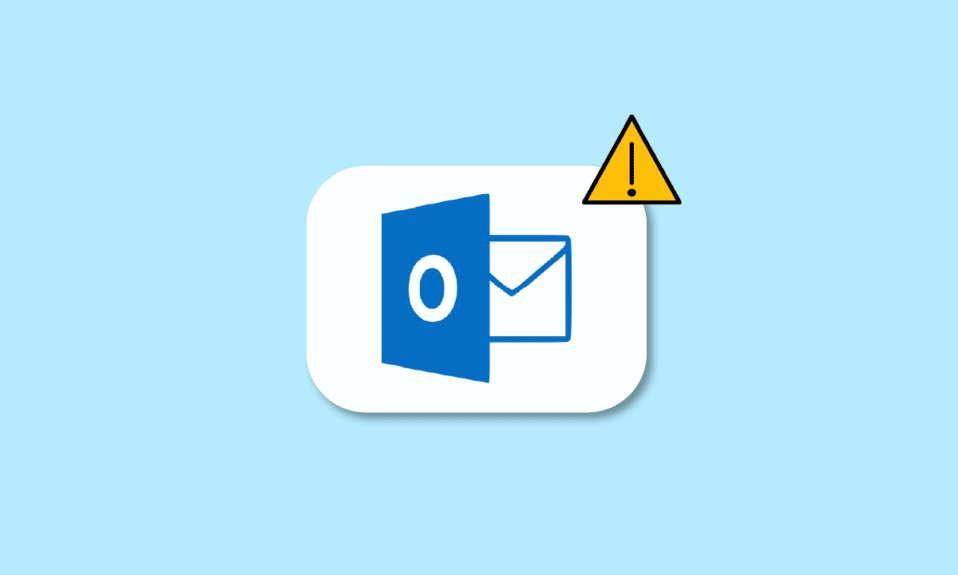
Êtes-vous un utilisateur de Microsoft Outlook et souhaitez-vous maintenant savoir comment résoudre les problèmes de connexion Outlook ? Et voulez-vous également savoir ce qu'est un point d'exclamation sur votre icône de messagerie et ce que signifie le triangle jaune d'Outlook ? Tout d'abord, vous êtes arrivé à la bonne station pour obtenir les réponses à ces questions. Nous vous apportons un guide utile qui résoudra toutes vos questions concernant Microsoft Outlook, comme comment réparer le triangle jaune dans Outlook et les autres problèmes mentionnés précédemment. Alors, commençons !
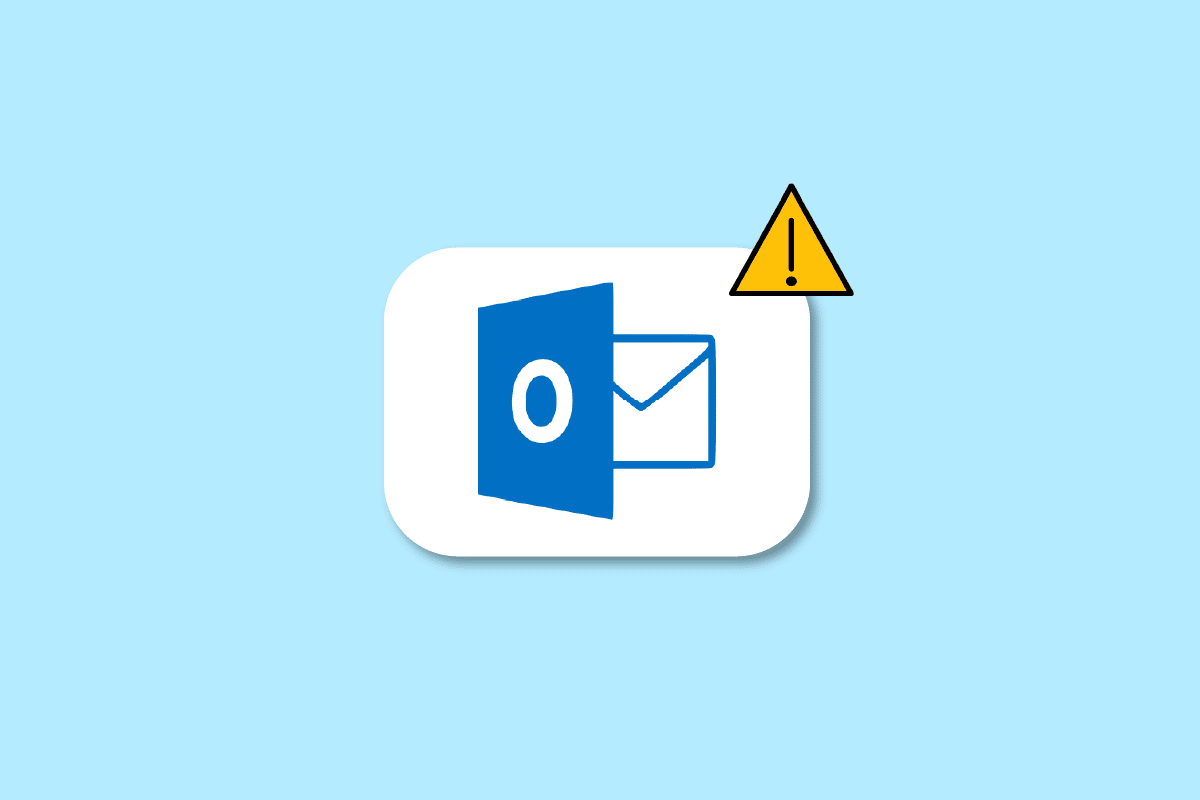
Contenu
- Qu'est-ce que le triangle jaune Outlook ?
- Pourquoi votre icône Outlook comporte-t-elle un signe d'avertissement ?
- Comment réparer l'erreur Outlook ne se connecte pas au serveur ?
- Comment pouvez-vous résoudre les problèmes de connexion Outlook ?
- Qu'est-ce qu'un triangle jaune avec point d'exclamation ?
- Pourquoi y a-t-il un point d'exclamation jaune sur votre icône Outlook ?
- Comment se débarrasser du triangle jaune avec un point d'exclamation ?
- Comment réparer le triangle jaune dans Outlook ?
- Pourquoi votre Outlook a-t-il un triangle orange ?
- Comment se débarrasser du triangle orange avec un point d'exclamation ?
- Pourquoi y a-t-il un point d'exclamation sur votre icône de messagerie ?
Qu'est-ce que le triangle jaune Outlook ?
Continuez à lire pour trouver les étapes expliquant ce qu'est le triangle jaune Outlook et comment s'en débarrasser instantanément en détail avec des illustrations utiles pour une meilleure compréhension.
Pourquoi votre icône Outlook comporte-t-elle un signe d'avertissement ?
Si vous obtenez une icône d'avertissement qui ressemble à un triangle jaune avec un point d'exclamation sur votre icône Outlook, cela signifie qu'il y a quelque chose qui ne va pas dans votre Microsoft Outlook et qu'il sert de symbole d'avertissement . L'icône d'avertissement ou le triangle jaune d'Outlook indique généralement qu'Outlook rencontre des difficultés pour s'authentifier auprès du serveur Exchange et qu'il s'est peut-être déconnecté . Ces problèmes sont survenus à cause de :
- Virus, Adware sur votre appareil
- Votre fournisseur d'accès Internet (FAI) a désactivé l'accès à votre messagerie Outlook
Comment réparer l'erreur Outlook ne se connecte pas au serveur ?
Les erreurs qui empêchent Microsoft Outlook de se connecter aux serveurs se produisent à cause de virus, de logiciels publicitaires sur votre appareil ou du fait que votre fournisseur de services Internet a désactivé l'accès à votre messagerie Outlook. Les méthodes pour corriger l'erreur Outlook ne se connectant pas au serveur sont les suivantes :
Méthode 1 : vérifier la connexion Internet
Pour consulter, envoyer ou recevoir des e-mails sur Outlook, une connexion Internet stable est requise. Vous devez donc vous assurer que vous êtes connecté à un réseau stable et protégé. Vérifiez votre connexion Internet pour vous assurer que le problème d'accès Internet privé ne se connecte pas n'est pas causé par vous. Pour déterminer si votre connexion est stable, effectuez un test de vitesse sur votre réseau Internet local.
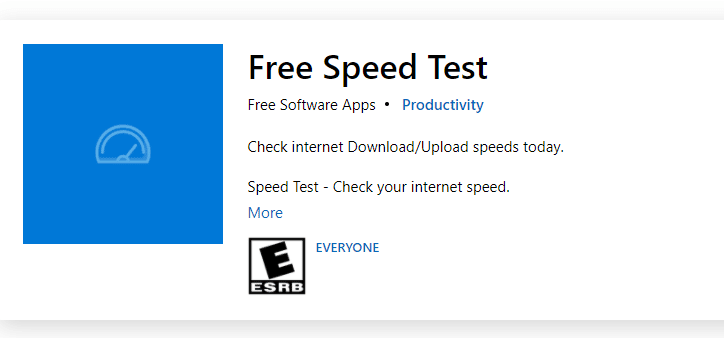
Après avoir exécuté un test de vitesse, vous saurez si votre réseau est fort ou non.
Cas 1 : Si vous avez un réseau puissant toujours confronté à un problème de réseau qui ne cesse de tomber, passez aux méthodes répertoriées ci-dessous.
Cas 2 : Si votre réseau est faible, envisagez de vous connecter à d'autres appareils comme un point d'accès mobile ou un autre réseau filaire/sans fil.
Méthode 2 : Connectez-vous avec les informations d'identification Outlook correctes
Vous trouverez ci-dessous les étapes vous expliquant la procédure pour vous reconnecter à votre compte Outlook avec les informations d'identification correctes.
1. Lancez Microsoft Outlook sur votre PC ou ordinateur portable.
2. Cliquez sur l'option Fichier dans le coin supérieur gauche de la barre de navigation, comme indiqué ci-dessous.
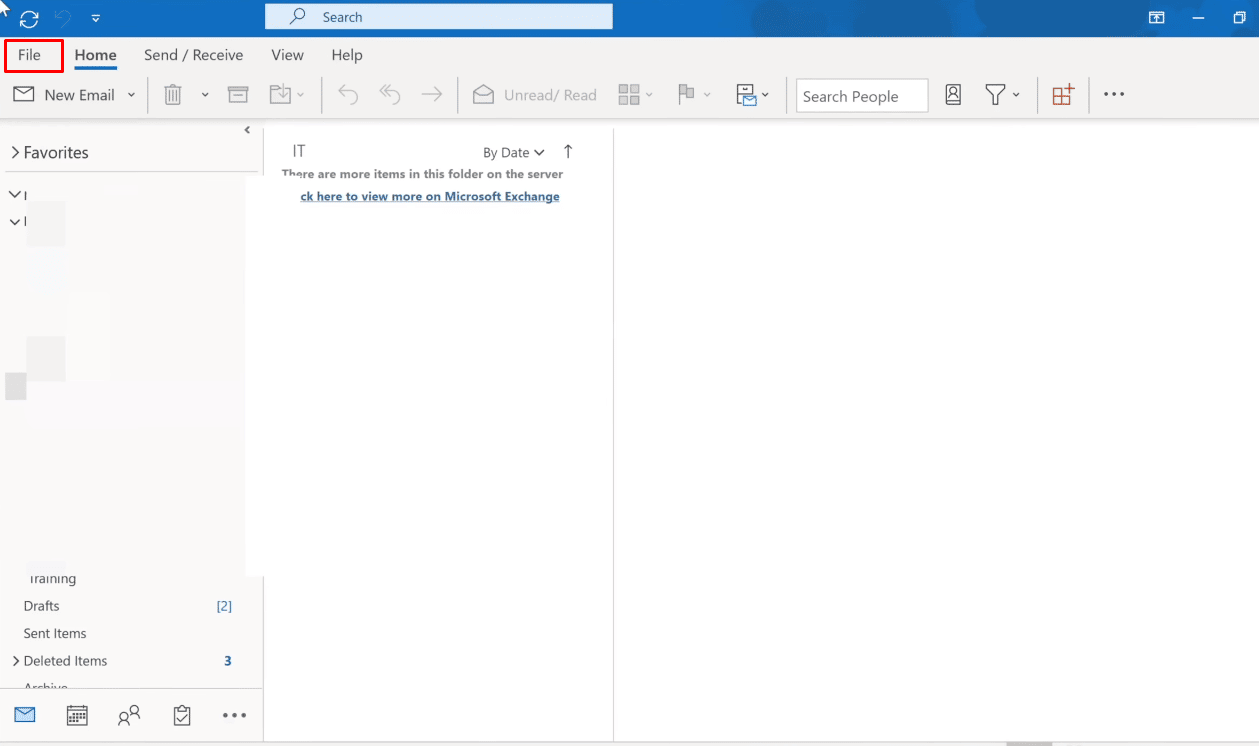
3. Maintenant, cliquez sur l'onglet Paramètres du compte pour ouvrir le menu déroulant.
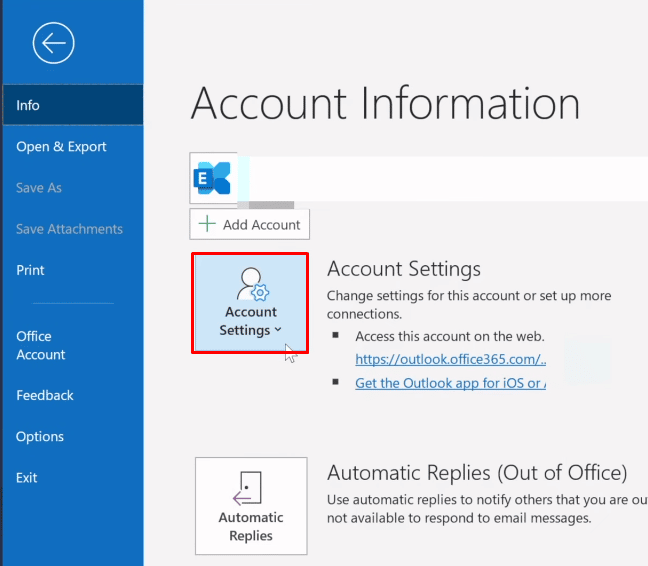
4. Ensuite, cliquez sur Paramètres du compte… dans le menu déroulant Paramètres du compte.
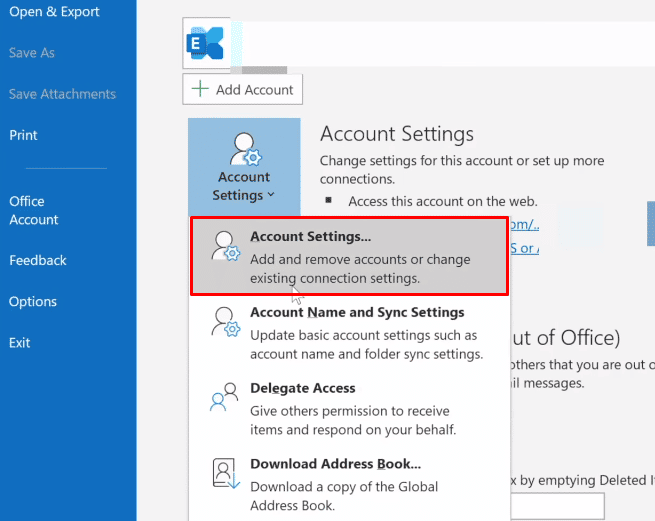
5. Sous l'onglet E- mail , sélectionnez le serveur auquel vous souhaitez que votre Outlook se connecte et cliquez sur l'option Supprimer , comme indiqué ci-dessous.
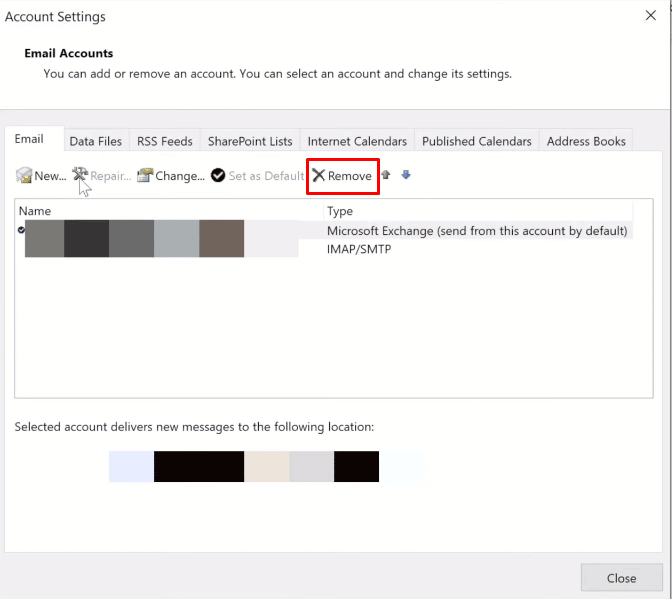
6. Ensuite, revenez à l' écran d'accueil d'Outlook et reconnectez- vous avec les informations d'identification correctes.
Il vous aidera à connecter avec succès votre Outlook au serveur Exchange.
Méthode 3 : Activer le mode en ligne dans Outlook
Vous pouvez activer le mode Outlook en ligne à l'aide des étapes suivantes :
1. Ouvrez Microsoft Outlook sur votre PC ou ordinateur portable.
2. Cliquez sur l'option Envoyer/Recevoir en haut pour passer à l'onglet Envoyer/Recevoir.
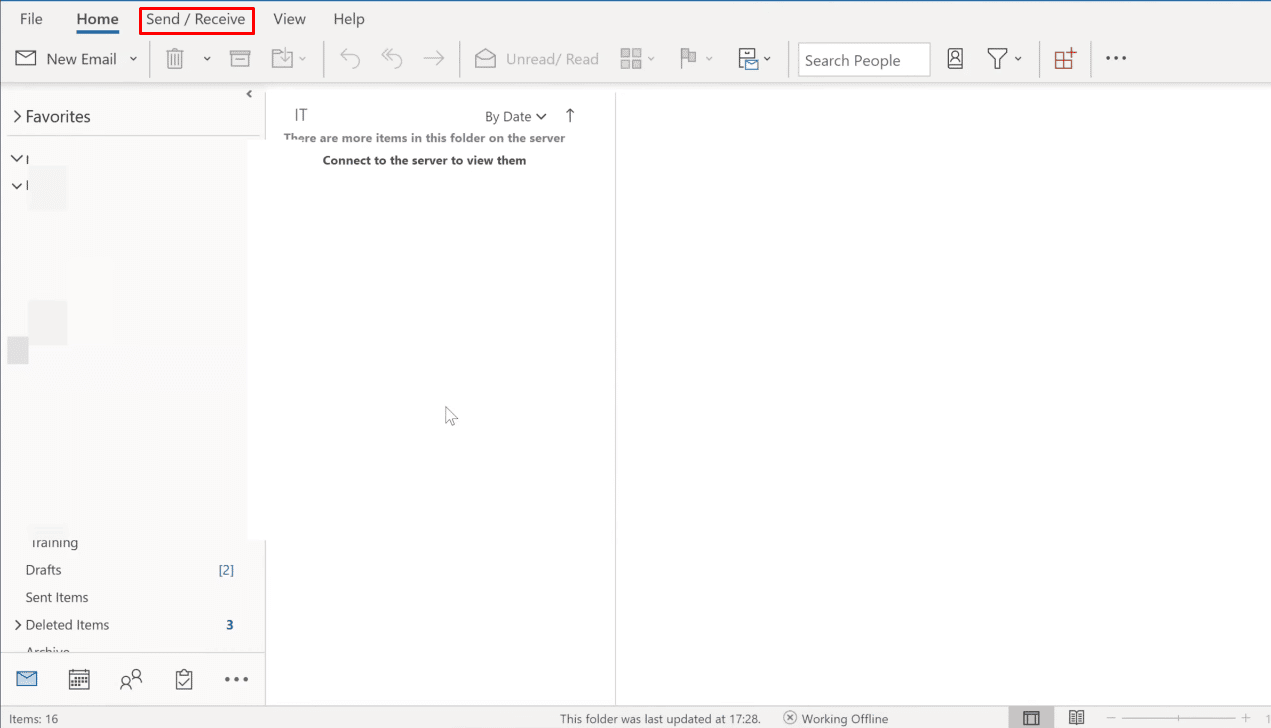
3. Cliquez sur l'option Travailler hors ligne dans le coin supérieur droit, comme indiqué. Il basculera le mode sur Travail en ligne .
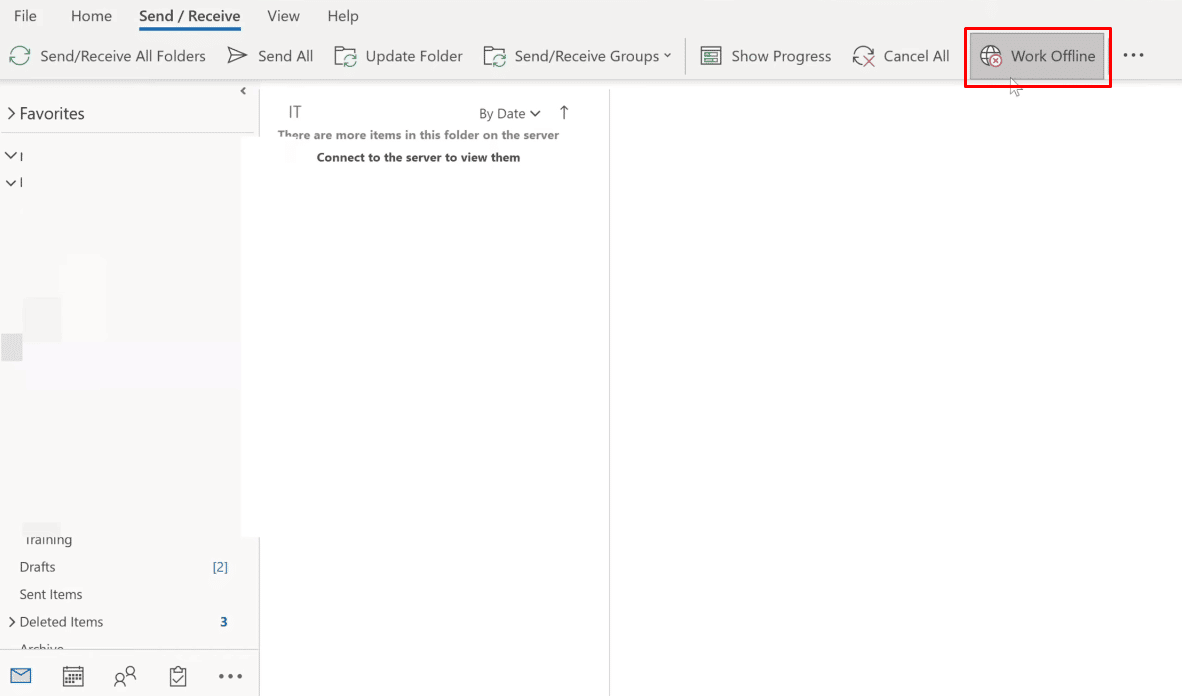
Espérons que votre Outlook devrait maintenant se connecter au serveur.
Méthode 4 : supprimer les extensions et les modules complémentaires
Voyons maintenant les étapes pour supprimer les extensions et les modules complémentaires de votre Outlook.
1. Lancez Microsoft Outlook .
2. Cliquez sur l'option Fichier dans la barre de navigation.
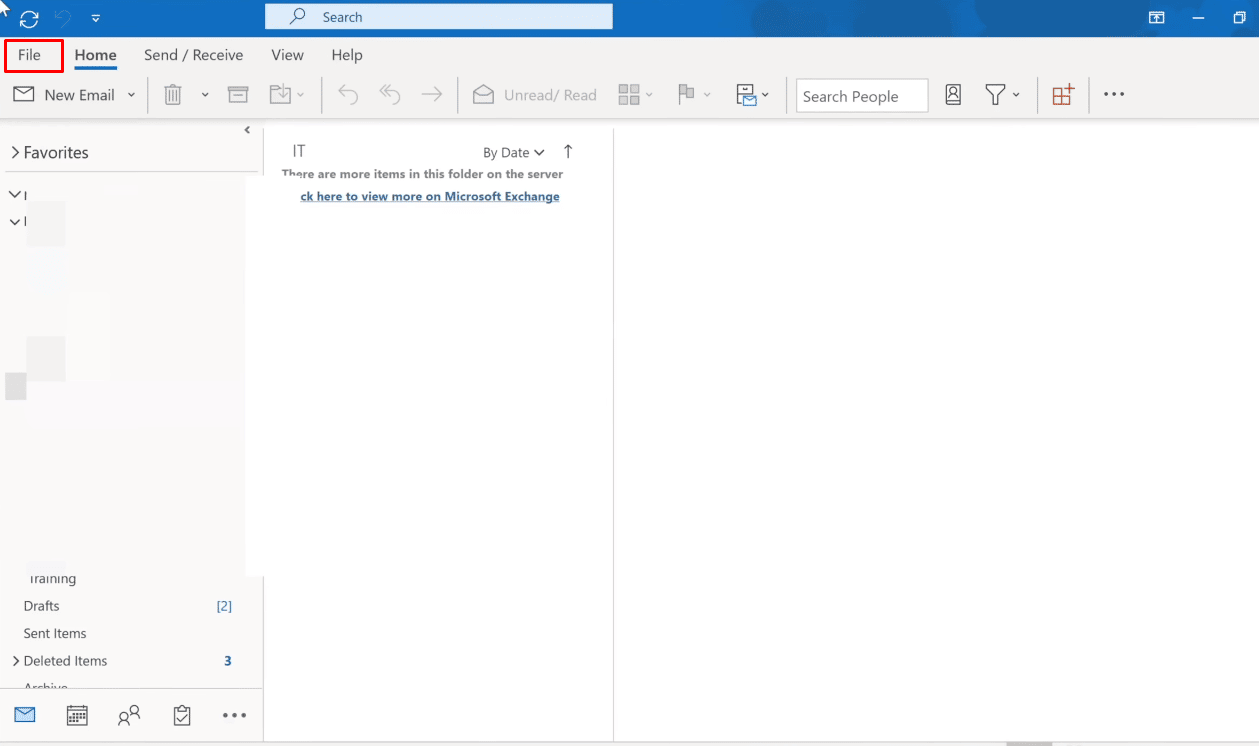
3. Maintenant, cliquez sur l'option Gérer les compléments pour gérer et acquérir des compléments Web dans Outlook.
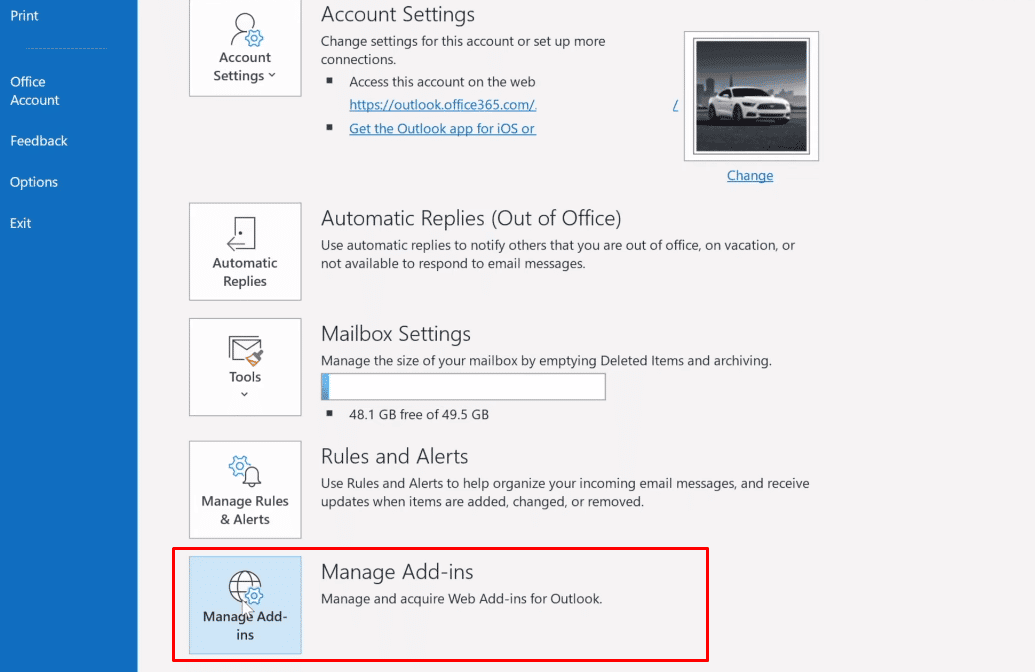
4. Cliquez sur l' icône à trois points > Supprimer l'option pour supprimer les compléments ou extensions souhaités d'Outlook.
Remarque : L'un des compléments ou extensions installés peut provoquer des erreurs de connexion dans Outlook. Ainsi, vous devrez peut-être supprimer plusieurs compléments jusqu'à ce qu'Outlook soit connecté au serveur et que ce problème soit résolu.
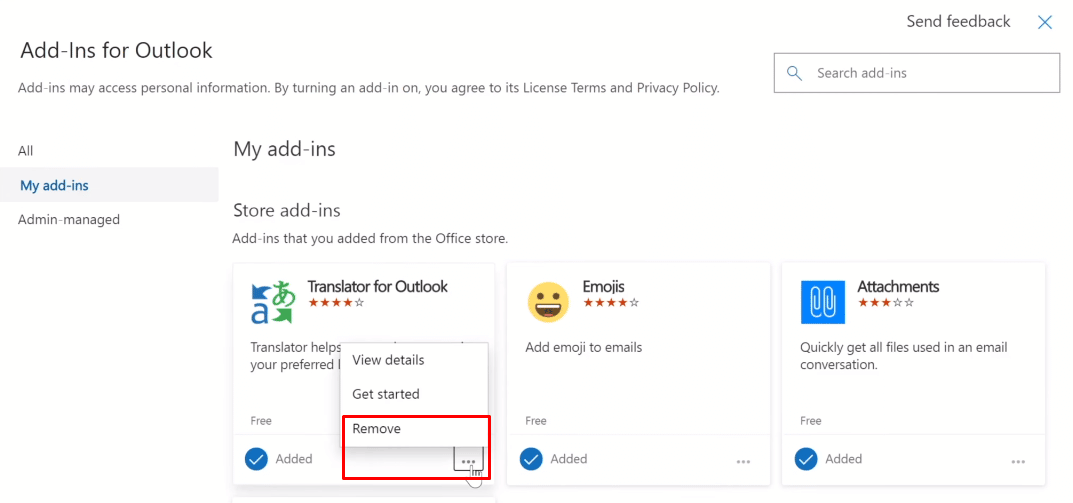
Continuez à lire pour savoir comment résoudre le problème du triangle jaune Outlook sur votre PC ou votre ordinateur portable.
A lire également : Correction de l'erreur Gmail 78754 sur Outlook
Comment pouvez-vous résoudre les problèmes de connexion Outlook ?
Voici un guide pour vous aider à résoudre les problèmes de connexion Outlook :
Méthode 1 : Réparer le compte Outlook
Voici les étapes pour réparer votre compte Outlook.
1. Lancez Microsoft Outlook sur votre PC ou ordinateur portable.
2. Ensuite, cliquez sur l'option Fichier présente au début de la barre de navigation en haut.
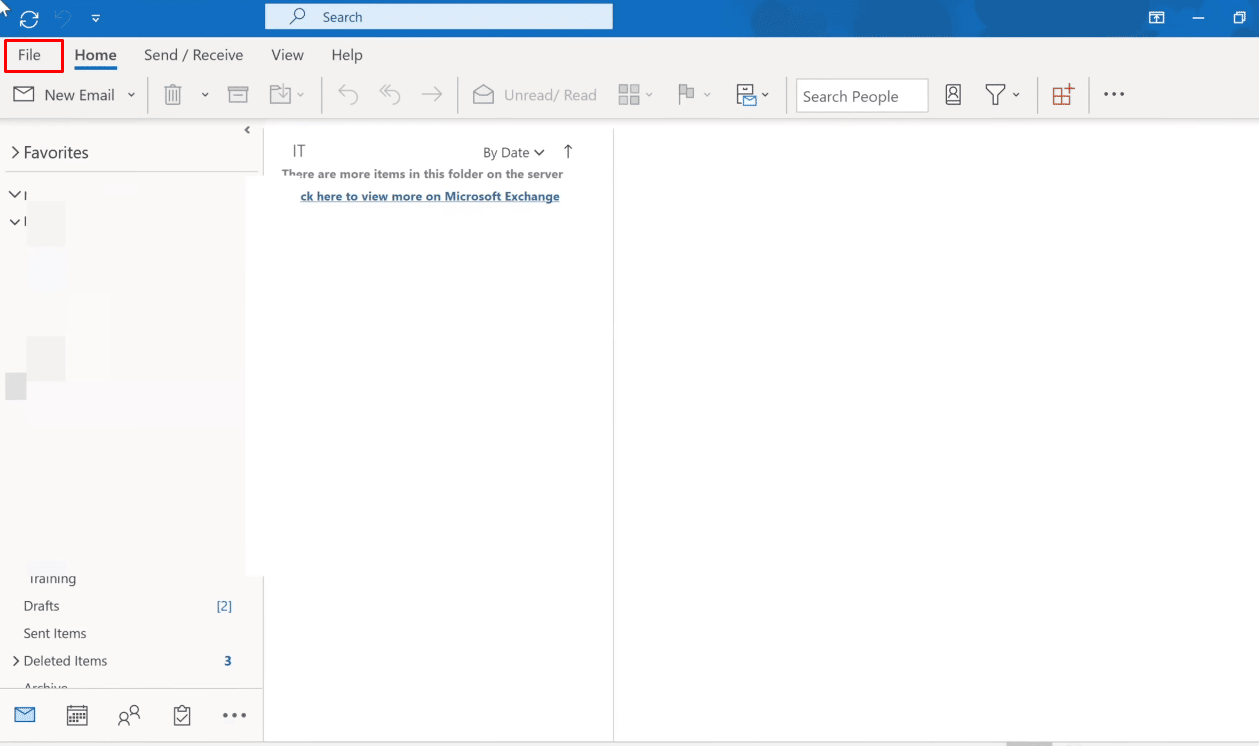
3. Maintenant, cliquez sur l'option Paramètres du compte dans le menu Info pour ouvrir le menu déroulant Paramètres du compte.
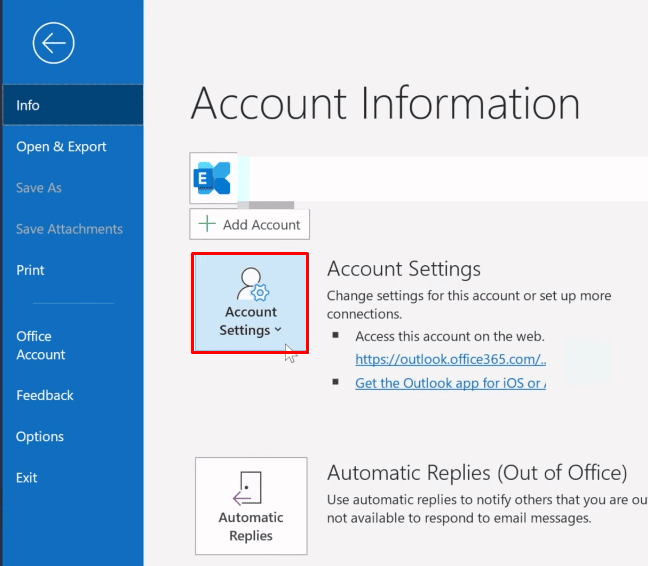
4. Sélectionnez Paramètres du compte… dans le menu déroulant Paramètres du compte.
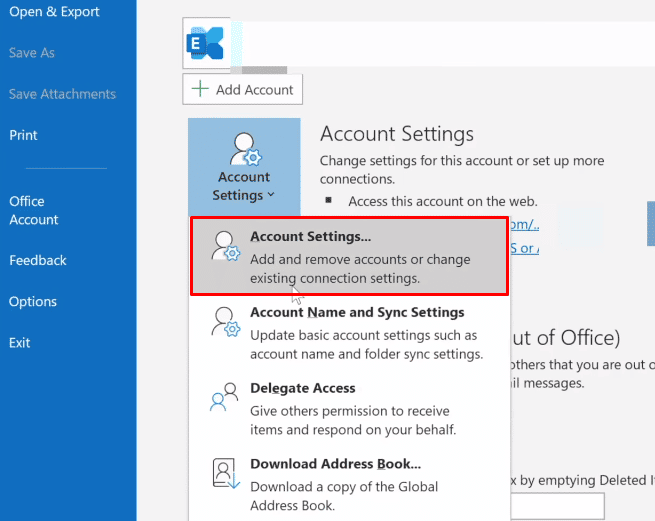
5. Sous l' onglet E-mail , sélectionnez le serveur auquel vous souhaitez que votre Outlook se connecte et cliquez sur l'option Réparer .
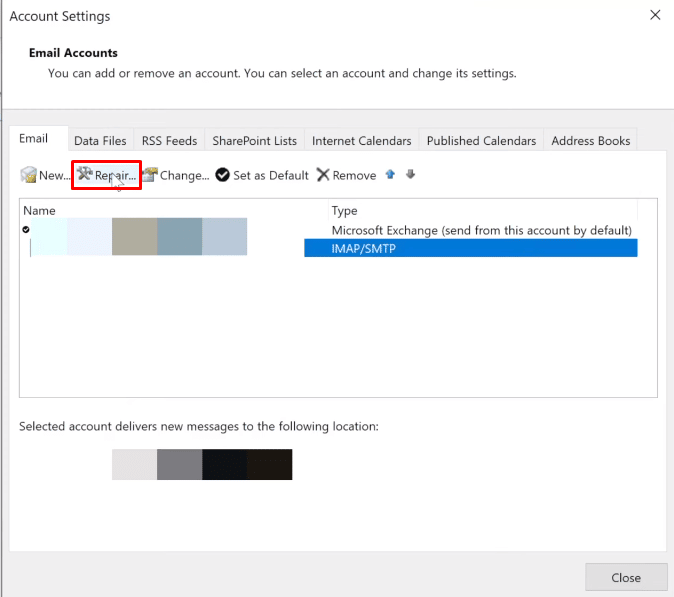
6. Maintenant, entrez vos informations d' identification Microsoft Outlook et cliquez sur Réparer . Outlook dépannera et résoudra automatiquement les problèmes de connexion Outlook.
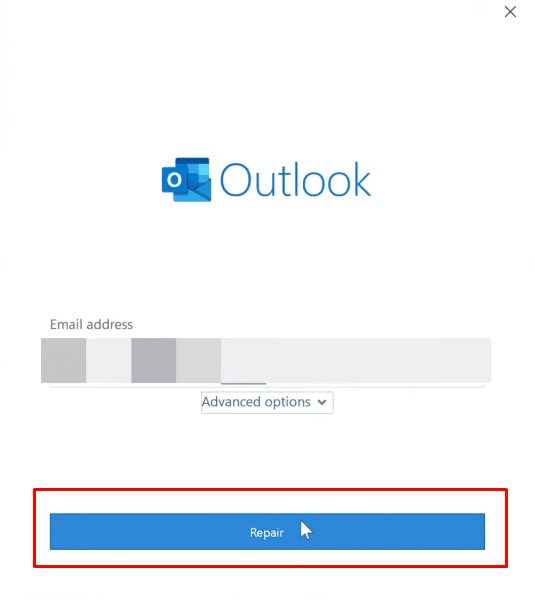
Méthode 2 : reconstruire les fichiers de données sur Outlook
Les étapes suivantes sont répertoriées pour vous expliquer comment reconstruire les fichiers de données sur Outlook.
1. Lancez Microsoft Outlook sur votre PC ou ordinateur portable.
2. Cliquez sur l'option Fichier en haut, comme illustré ci-dessous.

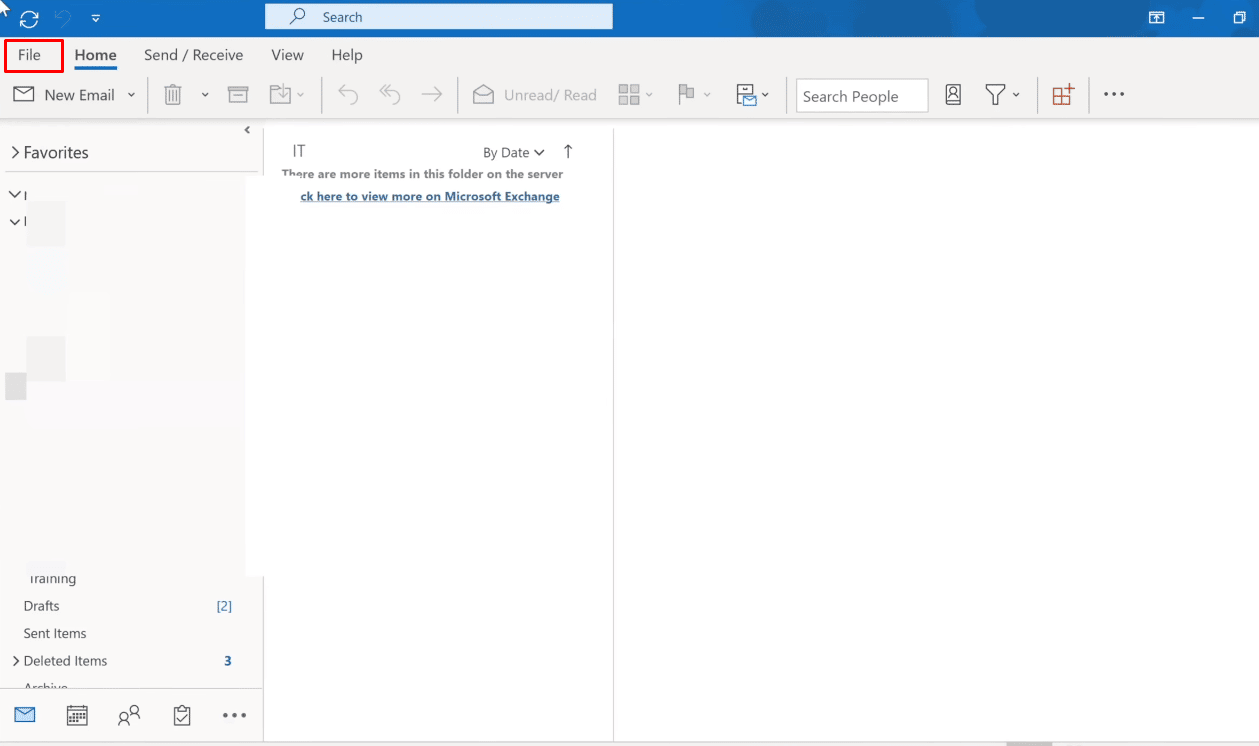
3. Maintenant, cliquez sur les options Paramètres du compte > Paramètres du compte… .
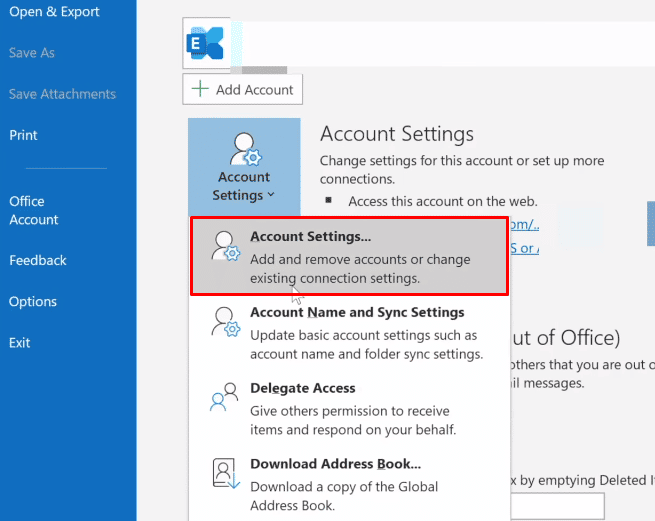
4. Cliquez sur l'option Fichiers de données pour passer à l'onglet Fichiers de données.
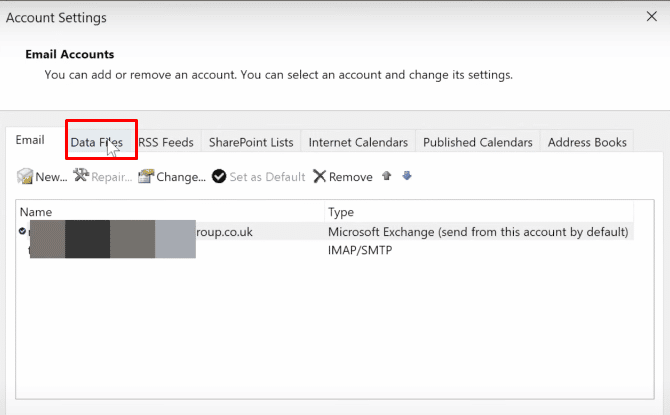
5. Sélectionnez l' adresse e -mail à laquelle vous souhaitez que votre Outlook se connecte et cliquez sur l'option Ouvrir l'emplacement du fichier .
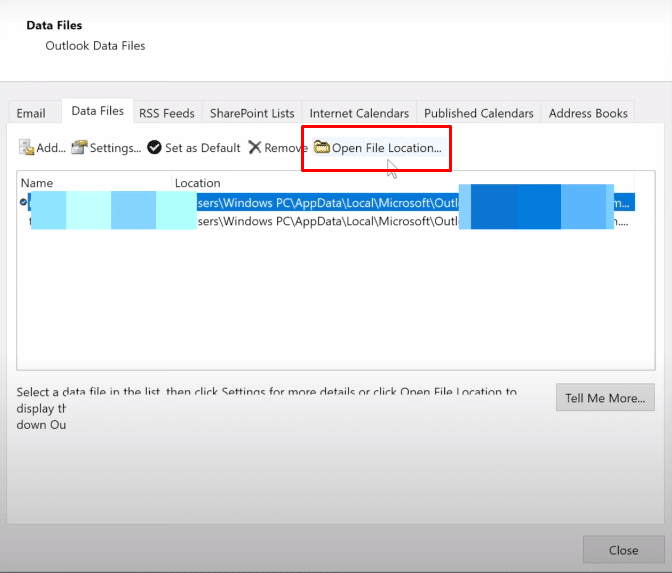
6. Maintenant, vous serez redirigé vers un dossier contenant tous les fichiers. Supprimez tous les fichiers à partir de là.
7. Redémarrez votre application Outlook pour reconstruire tous les fichiers.
J'espère donc que ces méthodes ci-dessus vous aideront à résoudre avec succès vos problèmes de connexion Outlook.
A lire également : Comment installer et utiliser Teams Add in pour Outlook
Qu'est-ce qu'un triangle jaune avec point d'exclamation ?
Un triangle jaune avec un point d'exclamation sur Outlook représente un symbole d'avertissement , indiquant un dysfonctionnement avec Outlook.
Pourquoi y a-t-il un point d'exclamation jaune sur votre icône Outlook ?
L'icône d'avertissement sur Outlook indique généralement qu'Outlook rencontre des difficultés pour s'authentifier auprès du serveur Exchange et qu'il s'est peut-être déconnecté. Ces problèmes sont survenus en raison de virus, de logiciels publicitaires sur votre appareil ou de votre fournisseur de services Internet qui a désactivé l'accès à votre messagerie Outlook.
Comment se débarrasser du triangle jaune avec un point d'exclamation ?
Voici le guide que vous devez suivre pour vous débarrasser du triangle jaune avec un point d'exclamation.
Remarque : Tout d'abord, assurez-vous d'être connecté à un réseau Internet stable et protégé
Méthode 1 : Connectez-vous avec les informations d'identification Outlook correctes
Vous trouverez ci-dessous les étapes vous expliquant la procédure pour vous reconnecter à votre compte Outlook avec les informations d'identification correctes.
1. Lancez Microsoft Outlook et cliquez sur l'option Fichier en haut.
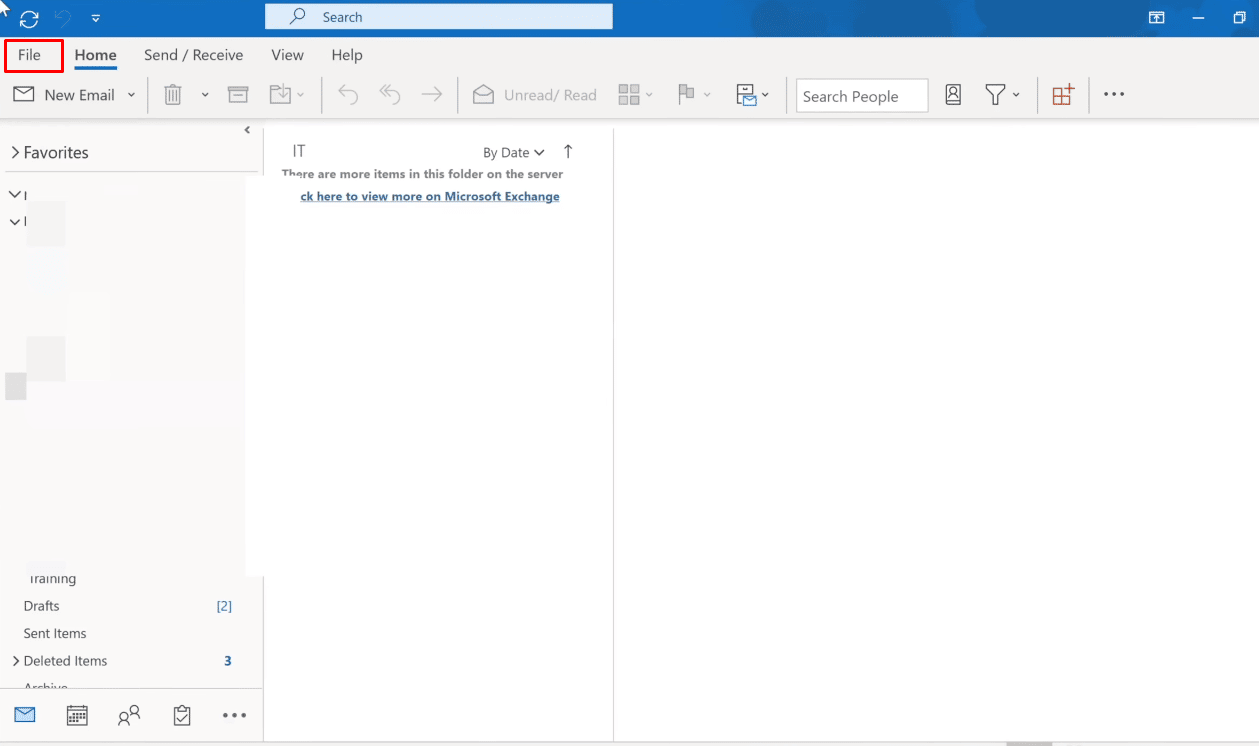
2. Maintenant, cliquez sur l'onglet Paramètres du compte pour ouvrir le menu déroulant.
3. Ensuite, cliquez sur Paramètres du compte… > Supprimer en sélectionnant le serveur auquel vous souhaitez que votre Outlook se connecte.
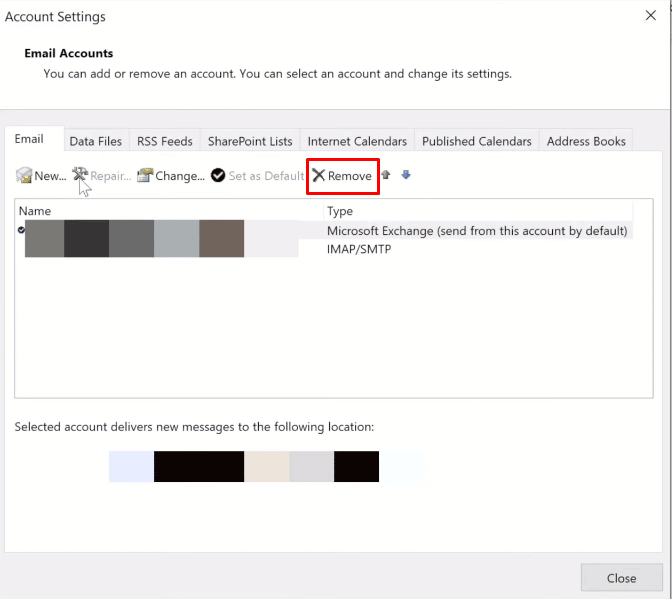
4. Enfin, revenez à l' écran d'accueil d'Outlook et reconnectez- vous avec les informations d'identification correctes.
Méthode 2 : Activer le mode en ligne dans Outlook
Vous pouvez activer le mode Outlook en ligne à l'aide des étapes suivantes :
1. Ouvrez Microsoft Outlook et cliquez sur l'option Envoyer/Recevoir en haut pour passer à l'onglet Envoyer/Recevoir.
2. Cliquez sur l'option Travailler hors ligne dans le coin supérieur droit, comme indiqué.
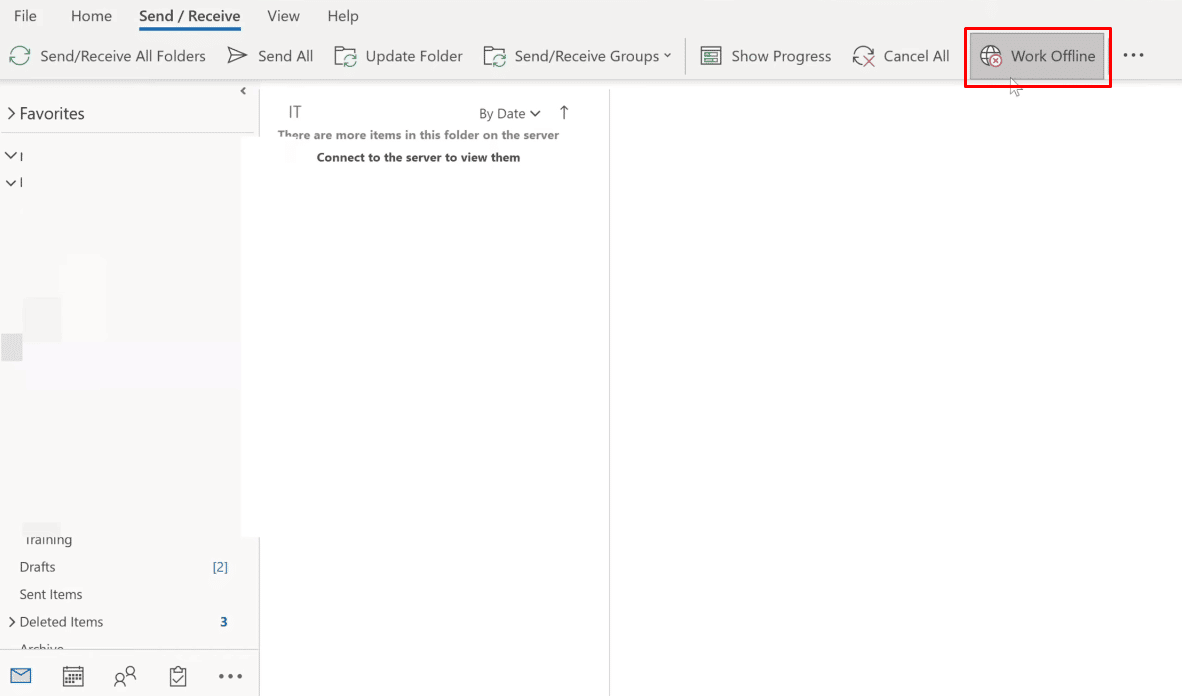
Le mode Travail en ligne sera activé.
A lire aussi : Comment me déconnecter d'Outlook Mobile
Comment réparer le triangle jaune dans Outlook ?
Les méthodes à suivre pour corriger le triangle jaune dans Outlook sont les suivantes :
Méthode 1 : Connectez-vous avec les informations d'identification Outlook correctes
Vous trouverez ci-dessous les étapes vous expliquant la procédure pour vous reconnecter à votre compte Outlook avec les informations d'identification correctes.
1. Ouvrez Microsoft Outlook sur votre PC ou ordinateur portable.
2. Cliquez sur les options Fichier > Paramètres du compte .
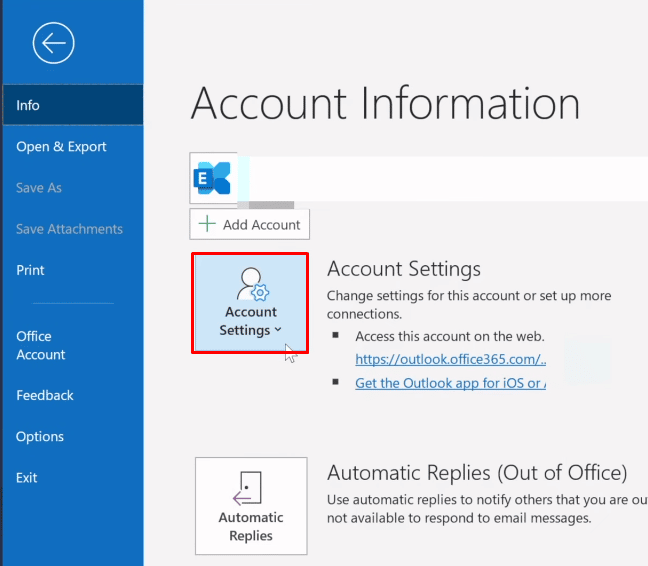
3. Ensuite, cliquez sur Paramètres du compte… dans le menu déroulant Paramètres du compte.
4. Sélectionnez le serveur auquel vous souhaitez que votre Outlook se connecte et cliquez sur l'option Supprimer , comme indiqué ci-dessous.
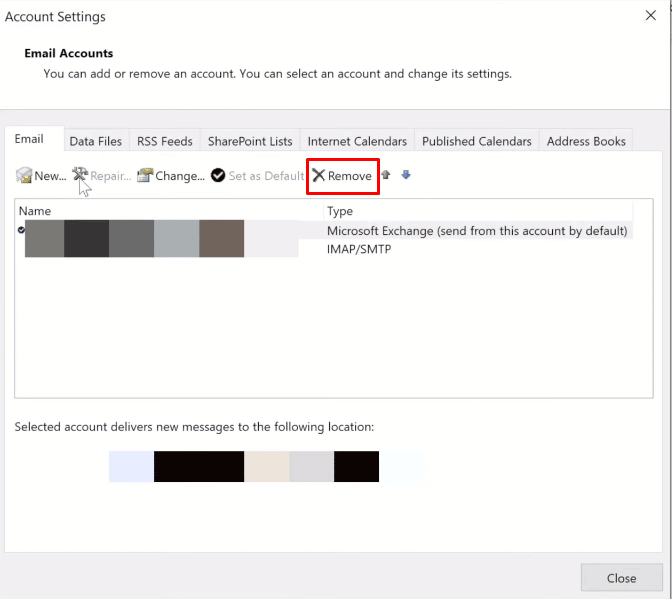
5. Ensuite, revenez à l' écran d'accueil d'Outlook et reconnectez- vous avec les informations d'identification correctes.
Méthode 2 : Activer le mode en ligne dans Outlook
Vous pouvez activer le mode Outlook en ligne à l'aide des étapes suivantes :
1. Lancez Microsoft Outlook sur votre PC ou ordinateur portable.
2. Ensuite, cliquez sur l'option Envoyer/Recevoir en haut pour passer à l'onglet Envoyer/Recevoir.
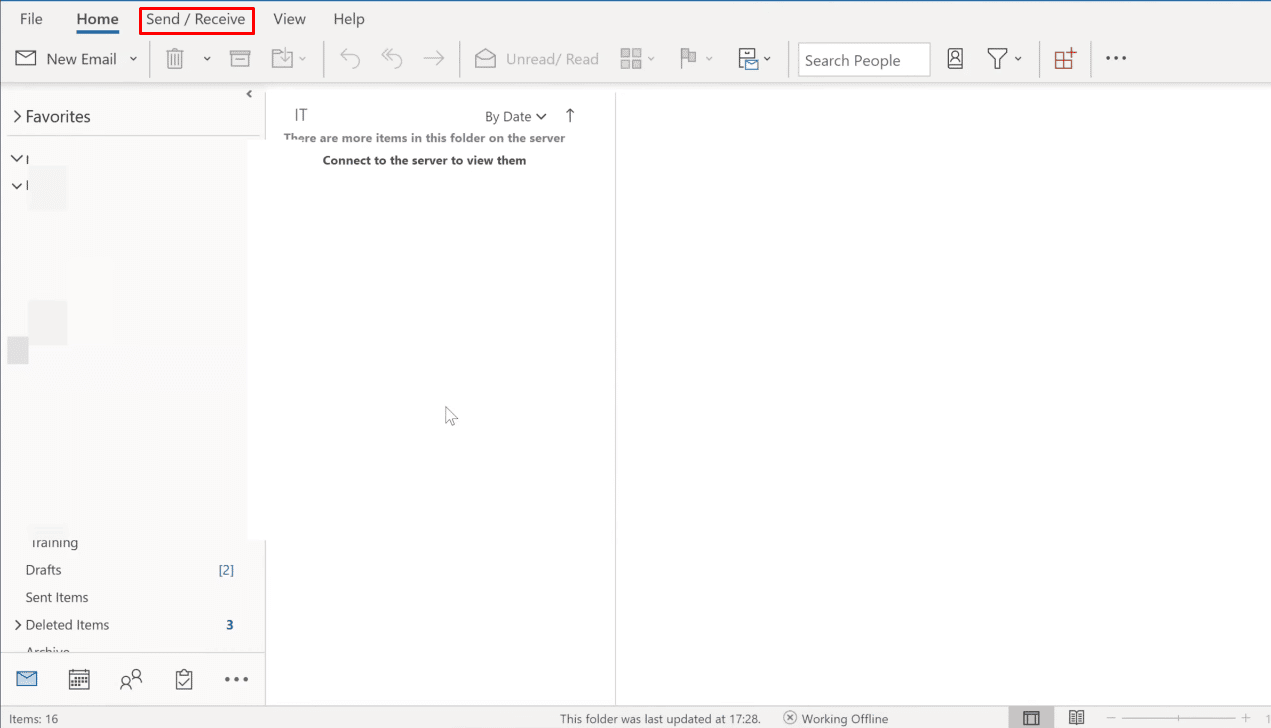
3. Cliquez sur l'option Travailler hors ligne dans le coin supérieur droit pour basculer le mode sur Travailler en ligne .
Méthode 3 : supprimer les extensions et les modules complémentaires
Voyons maintenant les étapes pour supprimer les extensions et les modules complémentaires de votre Outlook.
1. Lancez Microsoft Outlook .
2. Cliquez sur les options Fichier > Gérer les compléments .
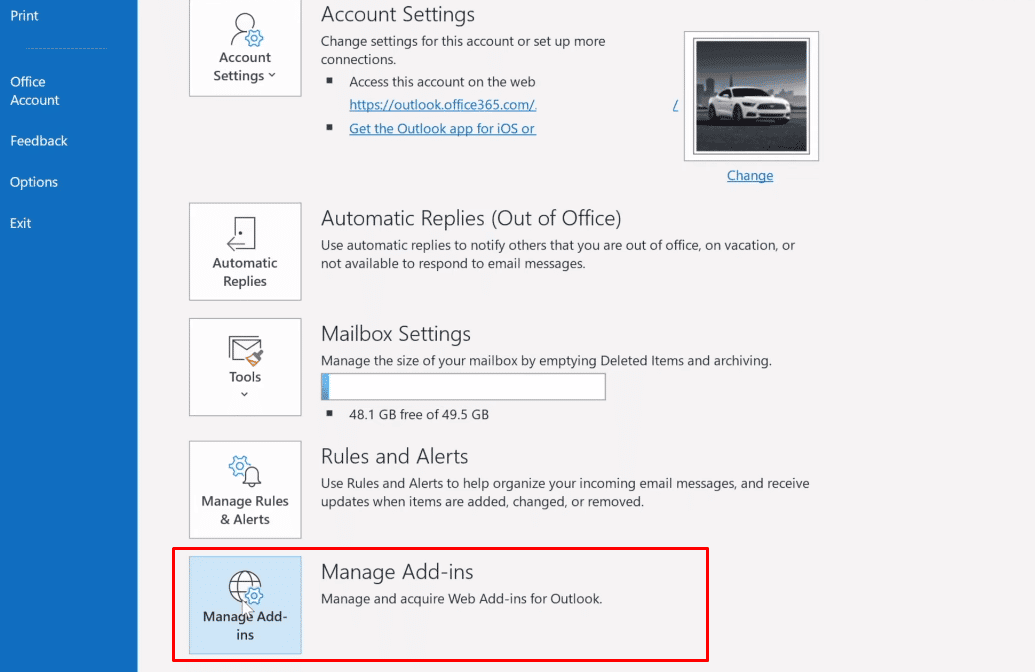
3. Cliquez sur l' icône à trois points > Supprimer l'option pour supprimer les compléments ou extensions souhaités d'Outlook.
Remarque : L'un des compléments ou extensions installés peut provoquer des erreurs de connexion dans Outlook. Ainsi, vous devrez peut-être supprimer plusieurs compléments jusqu'à ce qu'Outlook soit connecté au serveur et que ce problème soit résolu.
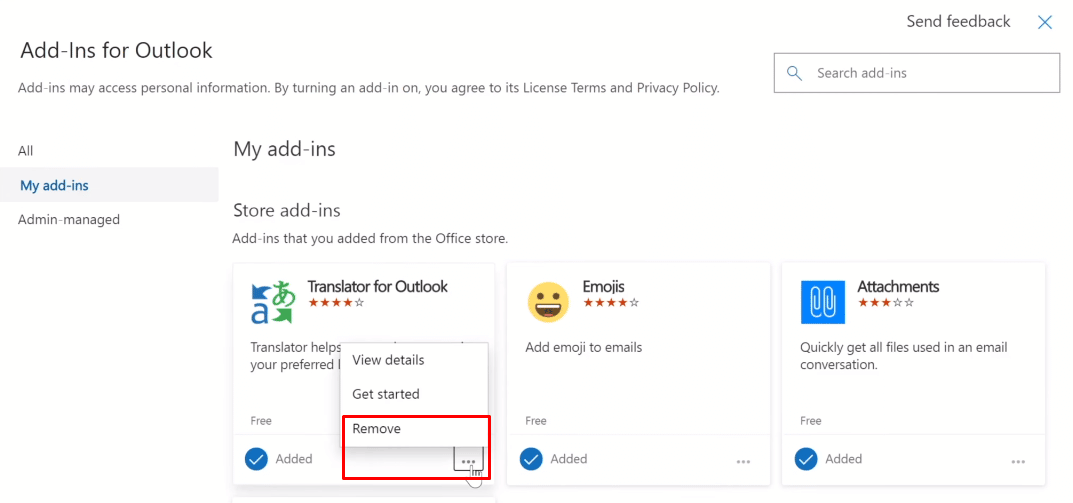
A lire également : Top 24 des meilleures alternatives Outlook
Pourquoi votre Outlook a-t-il un triangle orange ?
Le triangle orange sur votre icône Outlook sert de symbole d'avertissement . Cela indique généralement qu'Outlook rencontre des difficultés pour s'authentifier auprès du serveur Exchange et peut avoir été déconnecté. Les raisons pour lesquelles cette icône apparaît sur votre Outlook sont :
- Votre FAI a bloqué l'accès à votre messagerie Outlook
- Présence de virus, Adware sur votre appareil
Comment se débarrasser du triangle orange avec un point d'exclamation ?
Un triangle jaune et un triangle orange avec un point d'exclamation sont tous deux des symboles d'avertissement dans Outlook. Voici le guide pour se débarrasser du triangle orange avec un point d'exclamation.
1. Lancez Microsoft Outlook sur votre PC ou ordinateur portable.
2. Ensuite, cliquez sur l'option Fichier en haut de la barre de navigation, comme indiqué ci-dessous.
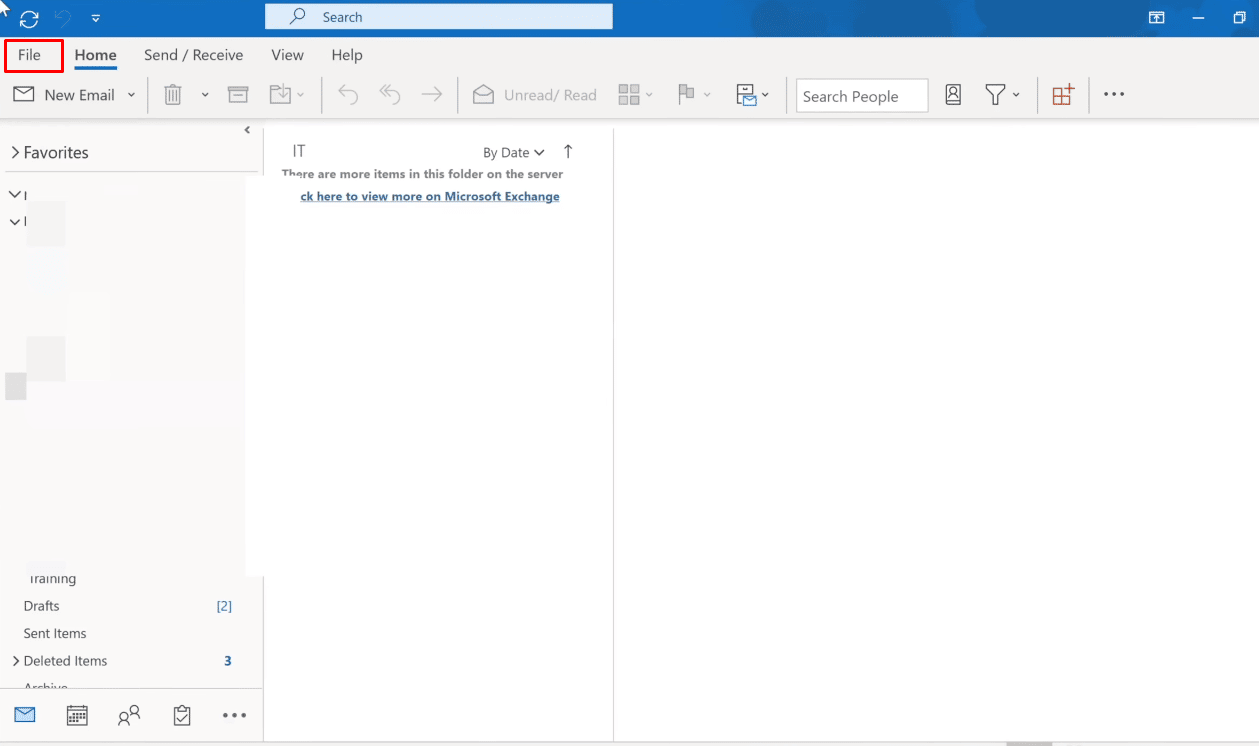
3. Cliquez sur l'onglet Paramètres du compte .
4. Ensuite, cliquez sur Paramètres du compte… dans le menu déroulant Paramètres du compte.
5. Dans l'onglet E- mail , sélectionnez le serveur auquel vous souhaitez que votre Outlook se connecte.
6. Ensuite, cliquez sur l'option Supprimer , comme illustré.
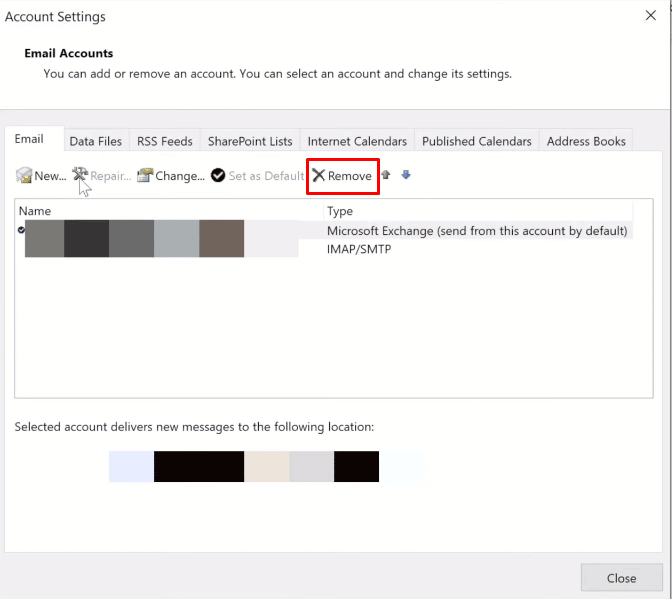
7. Enfin, revenez à l' écran d'accueil d'Outlook et reconnectez- vous avec les informations d'identification correctes.
Pourquoi y a-t-il un point d'exclamation sur votre icône de messagerie ?
Nous recevons plusieurs e-mails, dont la plupart des plus importants sont ignorés. Mais avec Microsoft Outlook, vous pouvez ajouter des balises spécifiques aux e-mails que vous envoyez à d'autres personnes. Les utilisateurs d'Outlook peuvent filtrer des types de messages particuliers à l'aide de ces balises. L'une de ces balises désignera un e-mail comme ayant une priorité élevée, et cette balise est un point d'exclamation rouge qui apparaît sur l'icône de l'e-mail. Ainsi, le point d'exclamation sur votre icône d'e-mail signifie des e-mails de grande importance .
Recommandé :
- Comment décoder les données d'analyse de l'iPhone
- L'initialisation de la PS4 supprime-t-elle le compte PSN ?
- Correction d'Outlook essayant de se connecter au serveur sous Windows 10
- Comment désactiver la confirmation de lecture des e-mails Outlook
Donc, nous espérons que vous avez compris ce qu'est le triangle jaune Outlook et comment le réparer avec les étapes détaillées à votre aide. Nous vous avons également informé du point d'exclamation sur votre icône de messagerie, que l'on peut aujourd'hui voir couramment sur Outlook. Vous pouvez nous faire part de vos questions sur cet article ou de vos suggestions sur tout autre sujet sur lequel vous souhaitez que nous réalisions un article. Déposez-les dans la section des commentaires ci-dessous pour que nous le sachions.
